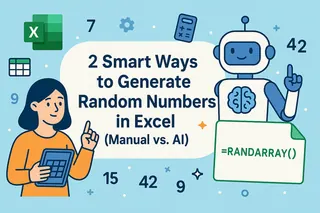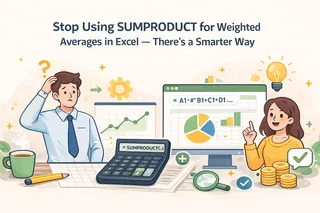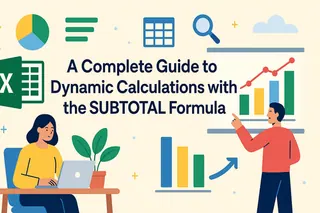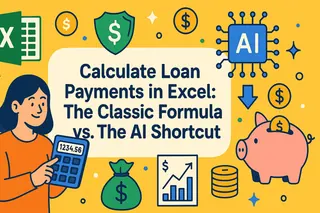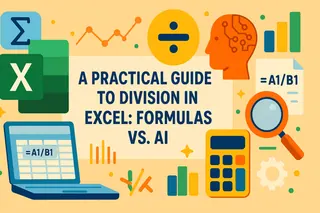核心要点:
- Excel将时间存储为小数形式的天数,导致计算时间差时出现令人困惑的结果(如显示3:30 AM而非3.5小时)
- 匡优Excel 通过自然语言指令即可计算时长并格式化结果,无需复杂的时间公式
- 匡优Excel自动处理复杂场景(如负时间值和超过24小时的时长),无需特殊格式或变通公式
- 对于管理项目或薪酬的业务人员,这种AI方法能即时提供准确的时间计算,既节省时间又减少困扰
Excel处理数字很便捷,但(在我看来)处理时间则是另一回事。令人困惑之处在于Excel将时间值以小数形式存储和处理,如果不熟悉其底层机制,可能会得到意外结果。
本指南将带你从创建和格式化时间值开始,逐步解决常见问题,如负时长和时间溢出。我们将介绍传统公式方法,让你获得精细控制。同时也会引入现代AI驱动方案,通过简单语言指令实现相同效果,节省你的时间和精力。最终,你将学会如何为项目规划、薪酬计算或其他工作构建更智能可靠的电子表格。
理解Excel的日期系统
在深入探讨之前,我们必须从Excel的日期系统开始。Excel将日期存储为连续序列号,从1900年1月1日(对应数值1)开始。每个后续日期序列号递增1。例如:
- 1900年1月1日 =
1 - 1900年1月2日 =
2 - 2023年12月31日 =
45205
时间值以24小时制的小数形式存储。例如:
- 早上6:00 =
0.25(6小时占24小时制的25%) - 中午12:00 =
0.5 - 晚上6:00 =
0.75
组合日期和时间只需将两个数值相加。例如以下公式可合并日期与时间:
=A2 + TIME(10, 30, 0)
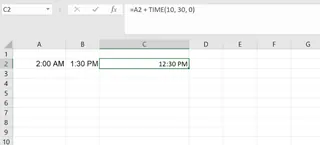
若A2包含45205(2023年12月31日),结果将是45205.4375,代表2023年12月31日上午10:30。该系统功能强大,但也是Excel中许多时间相关问题的根源。
如何在Excel中创建时间值
我们来看两种最常用的创建有效时间值的方法:使用TIME()函数和用TIMEVALUE()转换文本。
使用TIME()函数
前文已提及此函数。TIME()函数可通过时、分、秒三个独立组件构建时间值。语法如下:
=TIME(小时, 分钟, 秒)
例如要表示上午10:30,可编写:
=TIME(10, 30, 0)
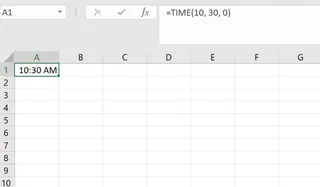
这将创建上午10:30的合规Excel时间值,内部存储为0.4375。
Excel对输入值非常灵活。若超出正常时间范围,Excel会自动进位。例如:
=TIME(27, 0, 0)
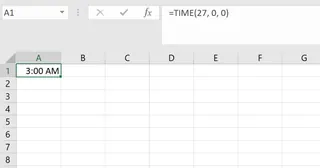
该公式返回凌晨3:00,因为27小时等于一整天(24小时)加3小时。
使用TIMEVALUE()函数
可通过TIMEVALUE()将文本转换为时间。当表格中包含"下午2:30"或"14:45"等文本形式的时间时,Excel可能不会自动将其识别为时间值。此时就需要TIMEVALUE()出场:
=TIMEVALUE("2:30 PM")
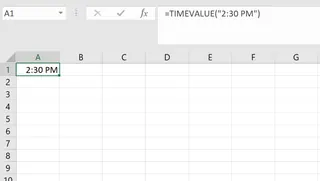
这将文本字符串转换为Excel时间值,现在可像其他时间值一样用于计算。
注意: TIME()和TIMEVALUE()对于清理和准备数据至关重要。但如果数据已是文本格式,AI工具通常能更直观地完成转换。例如使用匡优Excel时,只需输入*"将'start_time'列从文本转换为时间格式"*,它就会自动处理后续操作。
如何计算时间差
获得有效时间值后,最常见的任务之一是计算两点之间的时长。我们来探讨传统公式方法和更快捷的AI替代方案。
手动方式:直接相减与转换
计算时间差最直接的方法是用结束时间减去开始时间。若A1单元格为上午10:00,B1为下午1:30,公式为:
=B1 - A1
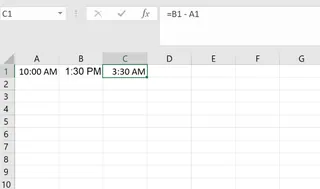
结果将是小数形式(如0.145833,代表3.5小时)。要使其实用,需要进行转换。
将时间差转换为小时:
=(B2 - A2) * 24
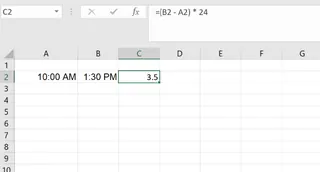
将时间差转换为分钟:
=(B2 - A2) * 1440
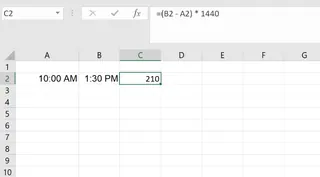
这些公式有效,但需要记住正确的乘数(24、1440、86400)。
AI驱动方式:用自然语言询问匡优Excel

无需编写公式和手动转换,你可以直接获得答案。使用匡优Excel这类AI助手时,只需上传文件并简单描述需求。
完成相同任务时,你只需询问:
计算开始时间与结束时间之间的小时数时长。
匡优Excel会在后台处理请求,执行(结束时间 - 开始时间) * 24计算,并在表格中添加已格式化为数字的新列(例如3.5)。这种方式更快捷,无需公式知识,还能避免计算错误。
处理超过24小时的时间跨度
常见陷阱是求和超过24小时的时长。若将18:00与10:00相加,标准SUM函数配合h:mm格式会显示4:00而非28:00。传统解决方法是使用特殊格式代码:[h]:mm。
使用AI工具时,这种复杂性会消失。匡优Excel能理解问题背后的意图。如果你询问:
所有员工的总工时是多少?
它会正确汇总小时数并给出总时长(例如"28小时"),无需你操心自定义格式代码。
处理负时间值
默认情况下,若用较晚时间减去较早时间(如上午10:00 - 下午2:00),Excel会显示###错误。手动解决方案需使用MOD()函数避免负结果:
=MOD(A2 - TIME(3, 0, 0), 1)
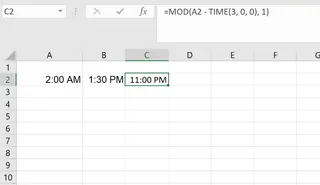
这种方法很巧妙,但不够直观。而匡优Excel能自动处理这些逻辑问题,它会计算负时长并显示结果,或将对应行标记为潜在数据输入错误,省去你调试###单元格的麻烦。
如何正确格式化时间结果
正确格式化是使时间数据易于理解的关键。
手动方式:使用TEXT()和自定义格式
Excel提供了强大的格式化工具。TEXT()函数可将时间值转换为特定文本格式:
=TEXT(B2 - A2, "h:mm")
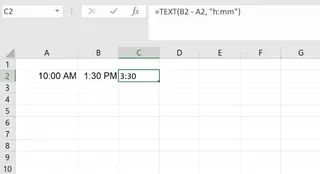
对于更复杂的需求,可在"设置单元格格式"对话框中创建自定义格式。常用代码包括:
[h]:mm:显示总小时数(可超过24小时,如36:45)d "天" h:mm:ss:显示天数、小时、分钟和秒数mm:ss:仅显示分钟和秒数
要实现"2天4小时15分钟"这类友好输出,需要复杂公式:
=INT(B2 - A2) & " 天, " & HOUR(B2 - A2) & " 小时, " & MINUTE(B2 - A2) & " 分钟"
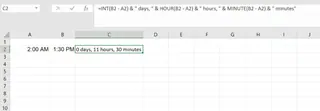
该公式功能强大但编写和调试困难。
AI驱动方式:直接指定所需格式

这正是AI助手的闪光时刻。无需构建冗长复杂的公式,只需告诉匡优Excel你的需求:
为每行计算时间差,并显示为'X天Y小时Z分钟'
匡优Excel会解析请求,生成计算和文本拼接逻辑,立即交付完美格式化的列。这将原本需要5分钟的公式编写任务变成5秒的指令请求。
传统Excel时间函数指南
即使使用AI工具,理解核心Excel函数仍然很有价值。以下是重要函数的快速概览。
TIME(小时, 分钟, 秒):用数字创建时间值=TIME(14, 30, 0) '返回下午2:30
TIMEVALUE(时间文本):将文本字符串转换为时间值=TIMEVALUE("2:45 PM")
NOW():返回当前日期和时间TODAY():返回当前日期HOUR(序列号),MINUTE(),SECOND():从时间值中提取时、分、秒=HOUR(A2)
TEXT(值, 格式文本):按特定格式将值格式化为文本=TEXT(A2, "h:mm:ss AM/PM")
DATE(年, 月, 日):创建有效日期值NETWORKDAYS(开始日期, 结束日期, [假期]):计算两个日期间的工作日数WORKDAY.INTL(开始日期, 天数, [周末], [假期]):支持自定义周末的增强版工作日函数
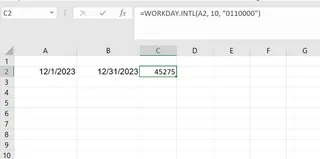
这些函数是Excel中手动时间计算的基础构建块。
结论
在Excel中处理时间可能看似复杂,但这是确保报表和分析准确性的关键技能。如我们所见,你有两条通往精通的强大路径。
传统路径需要学习TIME、TEXT等核心函数和自定义格式代码。这种方法能让你获得全面的手动控制权,并深入理解Excel工作原理。
现代路径则利用匡优Excel等AI工具。这种方法让你绕过复杂语法,专注于问题本身。通过使用自然语言指令,你可以即时获得准确的时间计算和格式化,极大提升工作流程效率。
准备简化时间计算?立即试用匡优Excel,体验通过简单语言指令获取准确时间结果的便捷。
无论你偏好公式的精细控制还是AI的速度,现在你都已掌握在Excel中驾驭时间的工具和知识。
常见问题
如何在Excel中给时间添加小时数?
使用TIME()函数为时间值添加小时数。例如给A1单元格时间加3小时:=A1 + TIME(3, 0, 0)。对于超过24小时的时长,需除以24:=A1 + (30/24)。
如何在Excel中显示负时间值?
Excel默认的1900日期系统不支持负时间值。可切换至1904日期系统,或使用公式=IF(A2 - B2 >= 0, A2 - B2, "-" & TEXT(ABS(A2 - B2), "h:mm"))模拟负时间。或者,匡优Excel等AI工具能直接解读计算负时长,无需更改系统设置。
TIME()和TIMEVALUE()有什么区别?
TIME()通过独立的时、分、秒组件创建时间值,而TIMEVALUE()将"下午2:30"等时间字符串转换为Excel可用于计算的数值时间。
如何在Excel中汇总超过24小时的时长?
为防止时间值在24小时后重置,对包含求和结果的单元格应用[h]:mm:ss等自定义格式。这可确保小时数持续累加而不归零。使用匡优Excel等AI工具时,当你询问总和,它会自动处理超过24小时的汇总。
如何格式化时间仅显示分钟和秒数?
使用带自定义格式的TEXT()函数:TEXT(A2, "mm:ss")。这仅显示分钟和秒数,适用于跟踪短时间间隔或事件计时。也可直接要求AI工具按此格式输出。